
Android instalar certificado digital: guía paso a paso
hace 2 meses
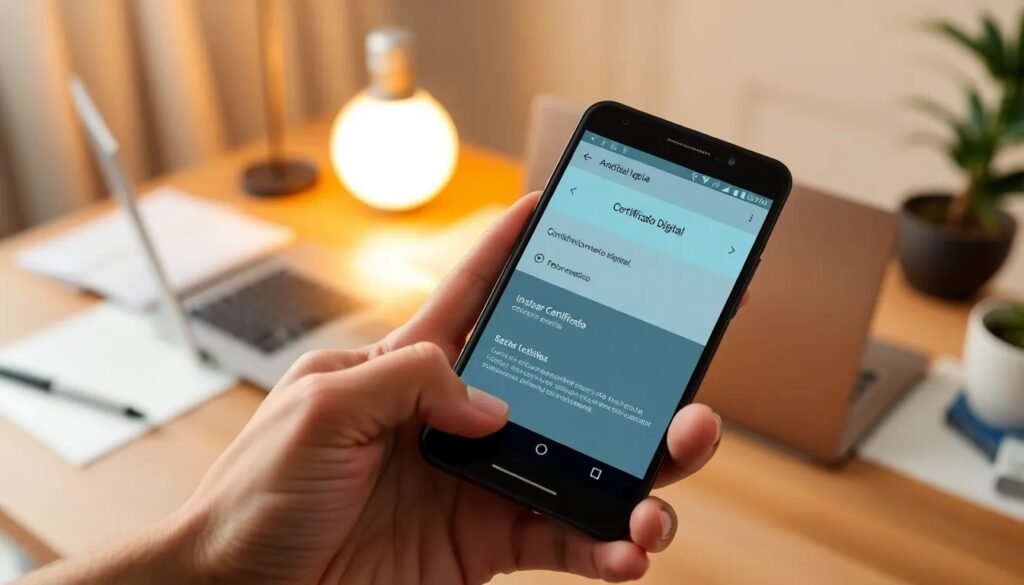
La utilización de un certificado digital en dispositivos Android es esencial para realizar trámites oficiales y garantizar la seguridad en las gestiones electrónicas. En este artículo, te guiaremos paso a paso sobre cómo gestionar e instalar estos certificados en tu dispositivo móvil.
Desde la instalación de certificados raíz hasta la importación de certificados desde correos electrónicos, aquí encontrarás toda la información necesaria para llevar a cabo estos procesos de manera efectiva y segura.
- ¿Cómo se importa un certificado digital en Android?
- ¿Cómo instalar un certificado digital en un móvil Android?
- ¿Qué certificados son necesarios para trámites electrónicos en Android?
- ¿Cómo descargar un certificado digital en Android?
- ¿Cuáles son los pasos para importar un certificado desde un correo electrónico?
- ¿Cómo se gestionan los certificados electrónicos en Android?
- Preguntas relacionadas sobre la gestión de certificados digitales en Android
¿Cómo se importa un certificado digital en Android?
Importar un certificado digital en Android es un proceso relativamente sencillo, pero requiere seguir ciertos pasos con precaución. En primer lugar, necesitas disponer del certificado en un formato compatible, generalmente .p12 o .pfx. Asegúrate de que tienes la contraseña necesaria para poder acceder a este archivo.
Para comenzar, debes dirigirte a la sección de ajustes de tu dispositivo. Busca la opción de "Seguridad" o "Seguridad y ubicación", dependiendo de tu versión de Android. Dentro de esta sección, encontrarás la opción para instalar certificados.
Una vez que accedas a esta opción, selecciona el archivo del certificado que deseas importar y sigue las instrucciones en pantalla. Es importante que introduzcas la contraseña correctamente para completar el proceso de instalación.
¿Cómo instalar un certificado digital en un móvil Android?
La instalación de certificados digitales en Android requiere algunos pasos previos a la importación. Primero, asegúrate de haber descargado correctamente el certificado en tu dispositivo, ya sea a través de un correo electrónico o desde una fuente confiable.
Después de haber obtenido el archivo, ve a "Ajustes" y luego a "Seguridad". Busca la opción "Instalar certificados" y selecciona "Almacenamiento de certificados del usuario". Luego elige la ubicación del archivo y sigue las instrucciones que aparecen en la pantalla.
Recuerda que después de instalar el certificado, deberías poder verlo en la lista de certificados instalados. Esto te permitirá usarlo en diversas aplicaciones que requieren autenticación digital.
¿Qué certificados son necesarios para trámites electrónicos en Android?
Existen varios tipos de certificados que pueden ser necesarios para realizar trámites electrónicos en Android, entre ellos:
- Certificado digital de persona física: utilizado para identificar a individuos en trámites oficiales.
- Certificado digital de persona jurídica: necesario para empresas y organizaciones.
- Certificado raíz: fundamental para validar la autenticidad de otros certificados.
- Certificados de la FNMT: especialmente utilizados en España para realizar diversos trámites con la Administración Pública.
La elección del certificado adecuado dependerá del tipo de trámite que desees realizar. Es vital que utilices certificados que sean reconocidos por las entidades oficiales para evitar inconvenientes.
¿Cómo descargar un certificado digital en Android?
Para descargar un certificado digital en Android, primero debes acceder al portal correspondiente de la entidad que emite el certificado, como la FNMT en España. Una vez que te encuentres en la página, sigue las indicaciones para solicitar el certificado. Asegúrate de seleccionar la opción de descarga para dispositivos móviles.
Después de completar el proceso, recibirás un archivo que deberás guardar en tu dispositivo. No olvides anotar la contraseña que se te proporciona, ya que la necesitarás para la instalación del certificado más adelante.
Si no puedes descargar el certificado directamente en el dispositivo, puedes enviártelo a ti mismo por correo electrónico y luego acceder a él desde la aplicación de correo en tu Android.
¿Cuáles son los pasos para importar un certificado desde un correo electrónico?
Importar un certificado desde un correo electrónico es un proceso práctico y accesible. Primero, asegúrate de que tienes el archivo del certificado adjunto en tu correo. Abre el correo y selecciona el archivo que deseas importar.
Después de descargarlo, dirígete nuevamente a "Ajustes" y luego a "Seguridad". Busca la opción "Instalar certificados" y selecciona el archivo descargado. Introduce la contraseña del certificado si se solicita y sigue las instrucciones hasta completar la instalación.
¿Cómo se gestionan los certificados electrónicos en Android?
La gestión de certificados digitales en Android es crucial para asegurar que tus conexiones y trámites electrónicos sean seguros. Puedes acceder a la lista de certificados instalados desde la sección de "Seguridad" en los ajustes de tu dispositivo.
Desde allí, podrás ver todos los certificados que tienes en tu dispositivo y gestionar su uso. Es importante eliminar cualquier certificado que ya no necesites para mantener la seguridad de tu dispositivo.
Además, asegúrate de mantener tus certificados actualizados, ya que algunos pueden caducar y requerir una nueva instalación. Esto es especialmente relevante para los certificados utilizados en trámites oficiales.
Preguntas relacionadas sobre la gestión de certificados digitales en Android
¿Dónde están instalados los certificados digitales en Android?
Los certificados digitales en Android se encuentran en la sección de ajustes bajo "Seguridad". Allí podrás ver la opción para gestionar certificados, donde se listan todos los certificados instalados en el dispositivo. Al seleccionar esta opción, podrás verificar que los certificados están correctamente instalados y activos.
¿Cómo descargar el certificado FNMT en el móvil?
Para descargar el certificado FNMT en el móvil, debes visitar la página de la FNMT y seguir las instrucciones para la obtención del certificado digital. Una vez que completes el proceso de verificación, se te ofrecerá la opción de descargar el certificado. Asegúrate de elegir la opción que sea compatible con tu dispositivo móvil.
¿Cómo puedo instalar un certificado digital en mi dispositivo?
La instalación de un certificado digital en tu dispositivo Android implica varios pasos. Debes descargar el certificado y, después, acceder a la sección "Seguridad" en los ajustes del móvil. Desde allí, selecciona "Instalar certificados", elige el archivo descargado y sigue las instrucciones para completar la instalación correcta del certificado.
¿Por qué no me funciona el certificado digital en el móvil?
Existen varias razones por las cuales un certificado digital puede no funcionar correctamente en un dispositivo móvil. Esto puede deberse a que el certificado no está bien instalado, ha caducado o no es reconocido por la aplicación que estás utilizando. Verifica siempre que el certificado esté actualizado y que esté instalado en la ubicación correcta en tu dispositivo.
Si el problema persiste, considera reinstalar el certificado o contactar con el soporte técnico de la entidad que lo emitió para asegurarte de que no haya problemas de compatibilidad.
Con esta guía, esperamos que tengas una comprensión clara sobre cómo gestionar e instalar certificados digitales en tu dispositivo Android, facilitando así tus trámites electrónicos de manera segura y efectiva.
Si quieres conocer otros artículos parecidos a Android instalar certificado digital: guía paso a paso puedes visitar la categoría Artículos.
Deja una respuesta











Más Artículos que pueden interesarte